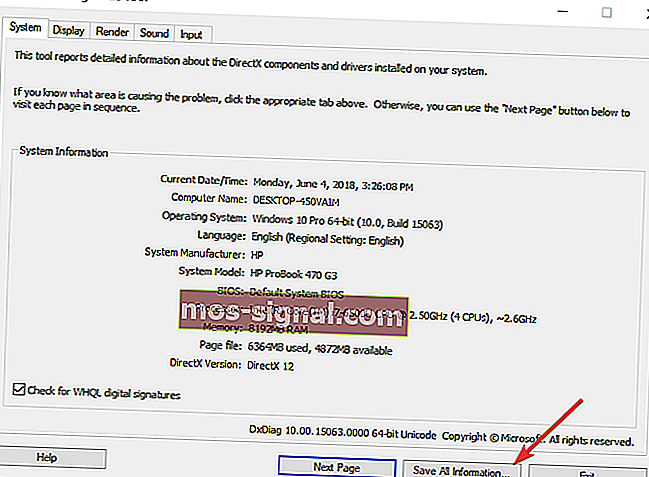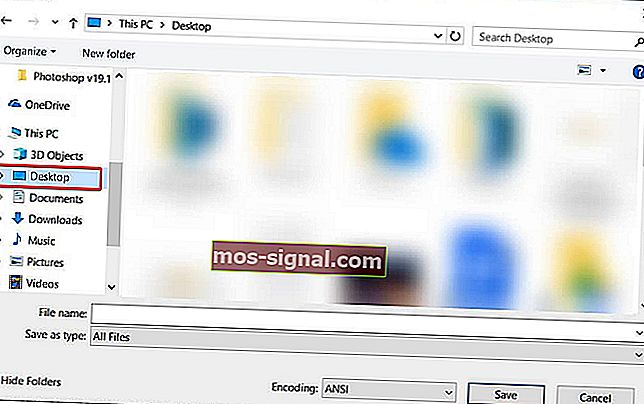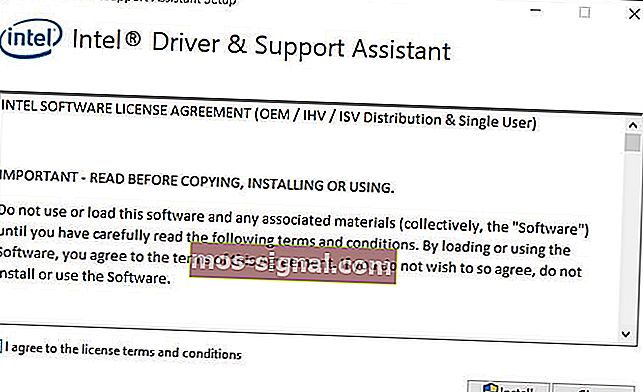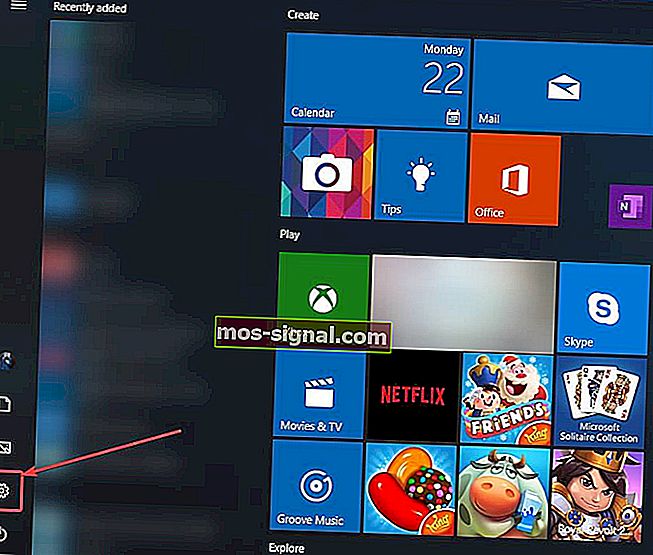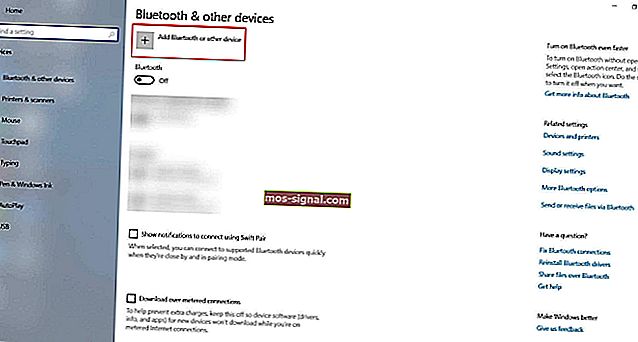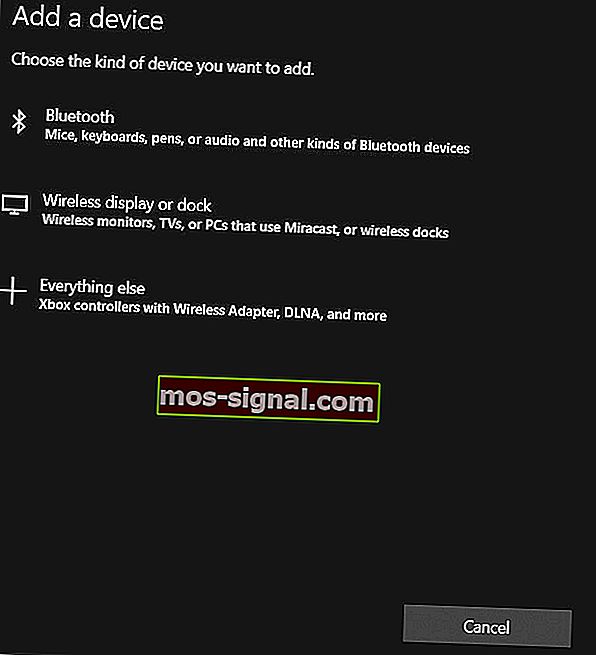Miracast עבור Windows 10: מדריך הורדה והתקנה
- Miracast שולבה בתחילה ב- Windows 8.1 והיא מובנית ברוב המחשבים בימינו.
- כדי להגדיר את Miracast ב- Windows 10, עליך לבדוק את התמיכה של Miracast ולקבל את מנהלי ההתקנים האחרונים של Miracast עבור המחשב האישי שלך.
- גם אם אתה לא חדש בכל אלה, תוכל למצוא שפע של טיפים במקטע שיקוף המסך.
- אל תהסס להוסיף גם סימניה זו של מרכז ההורדות של Windows 10 לפתרונות אמין יותר למחשב.

רוצה ללהק את מסך המחשב באופן אלחוטי לטלוויזיה או למקרן? ובכן, תוכלו לעשות זאת בקלות באמצעות טכנולוגיית Miracast.
חלפו הימים בהם הכבלים היו האמצעי היחיד להעברת תוכן מדיה ממחשב או מכל מכשיר תואם אחר לטלוויזיה HDTV: Miracast הוא מהיר, קל ומאובטח.
במדריך זה נלמד אותך כיצד להגדיר ולהשתמש ב- Miracast בקלות במחשב Windows 10 שלך.
כיצד אוכל להגדיר ולהשתמש ב- Miracast ב- Windows 10?
- מה זה Miracast?
- כיצד לבדוק אם מחשב Windows שלך תומך ב- Miracast
- קבל את מנהלי ההתקנים הנוכחיים של Miracast למחשב האישי שלך
- כיצד להקרין באופן אלחוטי את מחשב Windows 10 ל- HDTV
1. מה זה Miracast?

Miracast הוא תקן הסמכה המנוהל על ידי ה- Wi-Fi Alliance המאפשר שיקוף של תוכן באופן אלחוטי ממחשב, טלפון חכם או טאבלט תואם לטלוויזיה או צג.
פשוט ניתן לתאר אותו כ- HDMI דרך Wi-Fi מכיוון שהוא מאפשר להטיל תוכן ממכשיר אחד לתצוגה אחרת ללא שימוש בכבלים.
סטרימינג אלחוטי זכה לפופולריות וכיום רוב מכשירי הסטרימינג מגיעים עם תמיכה ב- Miracast.
מוצע לראשונה ב- Windows 8.1, Miracast מאפשר שיתוף של סרטוני 1080P HD (H.264 Codec) וסאונד 5.1, מה שאומר שהוא יכול גם להעניק לך חוויה כמו תיאטרון.
אבל אם יש לך כמה בעיות קול, החוויה לא תהיה שלמה. עיין במדריך המלא שלנו לפתור בעיות בסראונד.
רוב המחשבים החדשים שנשלחים עם Windows 10 הם מופעלים על ידי Miracast.
לפעמים Miracast לא יכול לעבוד משתי סיבות: או שהוא לא נתמך בתצוגה האלחוטית שלך, או שהמחשב שלך כולל מנהלי התקנים מיושנים.
אל תתנו לנהגים שלכם להרוס את החוויה. עדכן אותם תמיד עם פתרונות פשוטים אלה.
כדי לבדוק אם Miracast נתמך במכשיר שלך, בצע את ההליך שלהלן.
2. כיצד לבדוק אם מחשב Windows שלך תומך ב- Miracast
- לחץ על מקשי Win + R במקלדת כדי לפתוח את תיבת הדו-שיח הפעלה , ואז הקלד dxdiag ולחץ על Enter.

- חלון כלי האבחון של DirectX ייפתח. לאחר סיום הכלי לאסוף את כל המידע על המחשב שלך, לחץ על כפתור שמור את כל המידע .
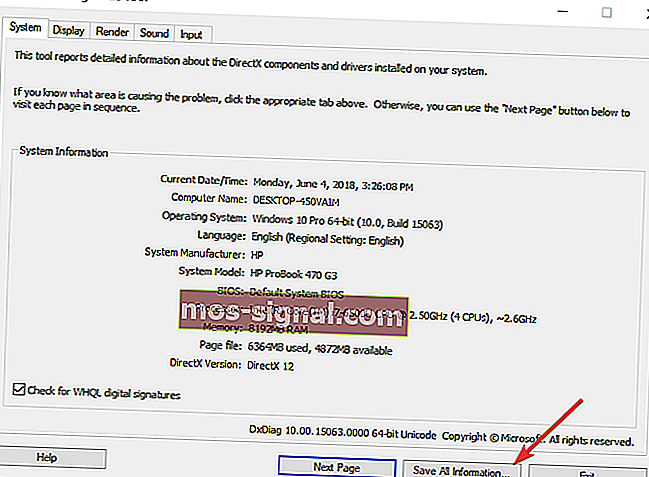
- כעת עליך לבחור היכן ברצונך לשמור את קובץ DxDiag.txt במחשב שלך. אתה יכול לשמור אותו במהירות למיקום, כגון שולחן העבודה שלך.
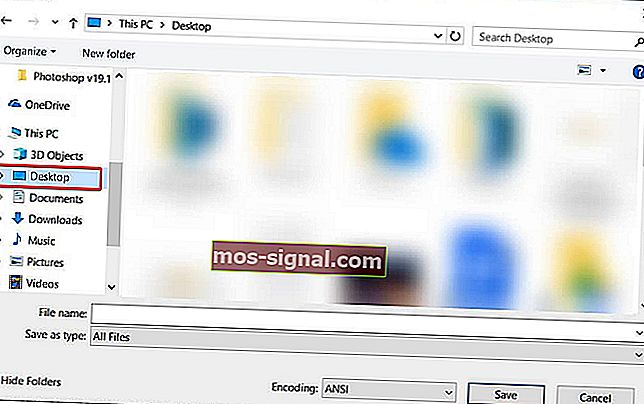
- פתח את הקובץ DxDiag.txt שלרוב בפורמט פנקס רשימות. גלול לתחתית הדוח שם תמצא את מצב ה- Miracast במחשב שלך. או שתקרא את ה- Miracast זמין, ובמקרה זה הטלוויזיה שלך תהיה מוכנה להעביר את התצוגה שלה למכשיר תואם או שתקרא את Miracast שאינה נתמכת , ובמקרה זה כדאי לך לבחון אפשרויות אחרות (שתואר להלן).

רוצה לדעת יותר על Miracast? הסתכלו במהירות במאמר זה ותדעו כל מה שיש לדעת!
3. קבל את מנהלי ההתקנים הנוכחיים של Miracast למחשב האישי שלך
מנהל התקן הוא תוכנית השולטת על סוג מכשיר מסוים המחובר למחשב שלך. זו התוכנה שבה משתמש מכשיר מחובר לעבודה עם המחשב האישי שלך.
אם המחשב האישי שלך הגיע במקור עם Windows 10, סביר להניח שהוא תומך ב- Miracast. מי ששדרג מ- Windows 7 ל- Windows 10 לא יכול לקבל תמיכה זו.
אם למחשב שלך אין תמיכה ב- Miracast, ישנן אפשרויות אחרות שתוכל לבחון. למשל, אתה יכול להשתמש במשדר USB Actiontec ScreenBeam.
לחלופין, תוכלו לעיין במדריך זה כדי לראות אילו אפשרויות אחרות זמינות וכיצד תוכלו לשים את היד על Miracast.
דונגל זה ומשדרי USB דומים של יצרנים אחרים מאפשרים תצוגה אלחוטית במחשבים ניידים Windows 8 ו- Windows 10 למרות שאין להם תמיכה ב- Miracast.

גם אם המחשב האישי שלך תומך ב- Miracast, תצטרך לעדכן את מנהלי ההתקנים של Miracast כדי שהוא יעבוד.
תצוגות אלחוטיות (Miracast) יכולות להיות נתמכות רק בדגמי Windows Display Driver Model (WDDM) 1.3 ואילך.
הדרך הקלה ביותר לעדכן את מנהל ההתקן והתוכנה האלחוטית של אינטל היא להוריד ולהתקין את כלי השירות לעדכון מנהל ההתקן של אינטל.
כלי זה בודק ומעדכן באופן אוטומטי את מנהלי ההתקנים שלך לגרסה האחרונה. אם מנהלי ההתקנים שלך ב- Miracast אינם מעודכנים, כלי זה יזהה אותם וייתן לך אפשרות לעדכן אותם.
בצע את השלבים הבאים כדי להוריד כלי זה.
- הורד את כלי השירות של עדכון מנהלי ההתקנים של אינטל מקישור זה.
- אתר את תיקיית ההורדה ולחץ על. קובץ exe כדי להריץ אותו.
- קבל את תנאי הרישיון בדף שייפתח ולחץ על כפתור ההתקנה .
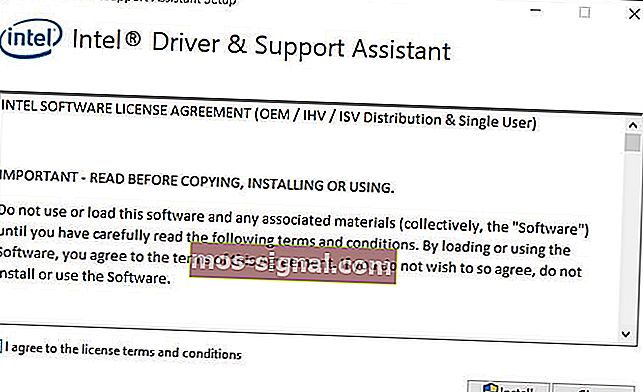
- המערכת תציג את סרגל ההתקדמות. המתן לסיום תהליך ההתקנה.
- לאחר סיום ההתקנה, לחץ על כפתור ההפעלה .
- לחץ על כפתור התחל סריקה. המערכת תסרוק את המערכת שלך אחר מנהלי התקנים זמינים. לאחר מכן הוא יפרט את כל מנהלי ההתקנים הזמינים שזקוקים לעדכון כדי שתוכל לעדכן אותם.
כמו כן, אם התצוגה שתקרין אליה אינה תומכת ב- Miracast, יהיה עליכם להשלים את החיבור באמצעות רכישת מתאם Miracast לטלוויזיה.
מתאם זה מתחבר לאחת מיציאות ה- HDMI בטלוויזיה ומאפשר למחשב שלך לתקשר עם התצוגה באופן אלחוטי.
ודא שה- HDMI שלך פועל כהלכה. אם יש לך בעיות כלשהן, תוכל לפתור אותן על ידי ביצוע השלבים הבאים.
ההימור הטוב ביותר שלך יהיה מתאם התצוגה האלחוטי של מיקרוסופט מכיוון שהוא מגיע ממיקרוסופט, אך כל מתאם אחר של Miracast יהיה בסדר.
עיין במאמר זה כדי ללמוד עוד על מתאם התצוגה האלחוטי של מיקרוסופט כאשר הכל מוגדר, בצע את השלבים הבאים כדי לשקף באופן אלחוטי את תצוגת Windows 10 שלך ל- HDTV שלך.
4. כיצד להקרין באופן אלחוטי את מחשב Windows 10 לטלוויזיה HDTV
- חבר את מתאם ה- Miracast לאחד מיציאת ה- HDMI בטלוויזיה ובחר את ערוץ ה- HDMI הנכון.
- כעת פתח את תפריט ההתחלה של Windows 10 במחשב שלך.
- לחץ על הגדרות . תוכלו למצוא זאת בפינה השמאלית התחתונה של המסך.
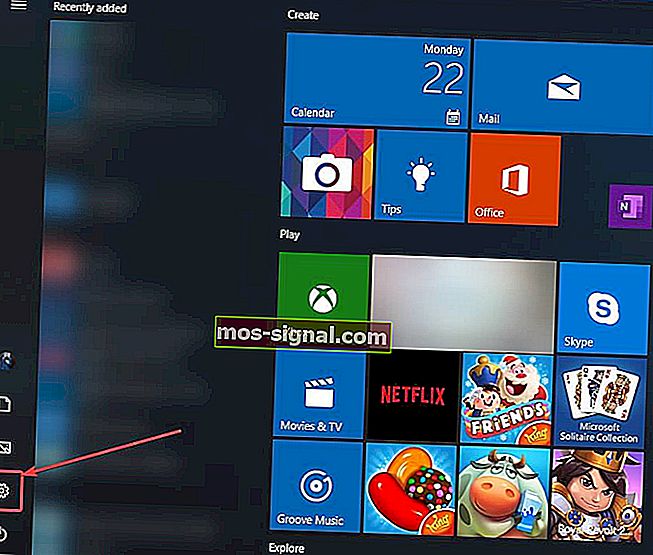
- בחר מכשירים בדף שייפתח.
- בחר התקנים מחוברים ולחץ על הוסף התקן . המחשב שלך יתחיל לחפש תצוגות חדשות בטווח.
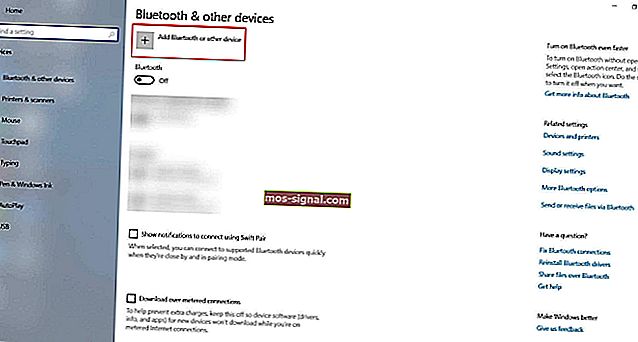
- רשימת מכשירים תופיע והטלוויזיה שלך צריכה להיות אחד מהם (אפשרות שנייה). אם אתה משתמש במתאם Miracast, לחץ עליו ותצוגת המחשב שלך תוקרן לטלוויזיה HDTV שלך.
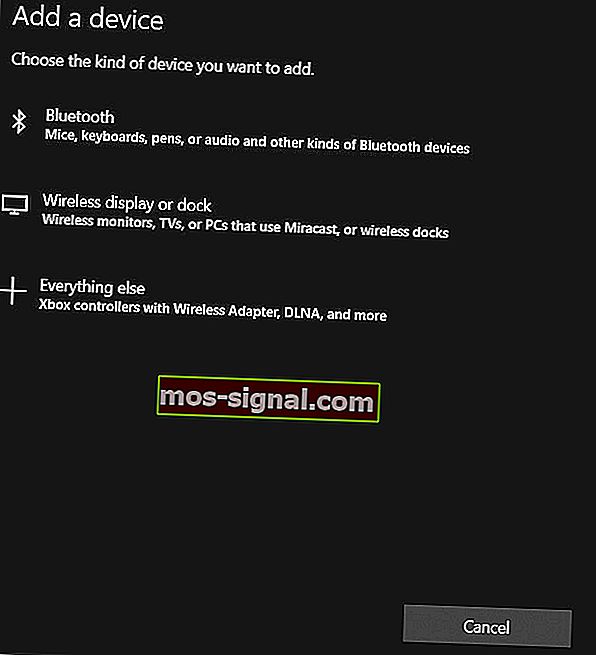
עדיין לא עובד? היפטר מכל בעיות Miracast מעצבנות בעזרת המדריך המדהים הזה.
Miracast הפכה להיות דרך פופולרית מאוד להקרין תוכן ממחשב לטלוויזיות HDTV ותצוגות גדולות אחרות.
יצרנים רבים אימצו את תקן התצוגה החדש והשוק ראה שפע של מכשירים המותאמים ל- Miracast מאז שנת 2013, כאשר ה- Wi-Fi Alliance הודיעה לראשונה על כך ב- CES.
משתמשים יכולים כעת לשקף בצורה חלקה את תצוגות הטאבלט, הטלפון או המחשב הנייד המאושרים על ידי Miracast לכל מקלט הנתמך על ידי Miracast כגון HDTV, צג או מקרן.
מלבד שיקוף התוכן שלך למסך הגדול, Miracast מאבטח את החיבור שלך עם הצפנת WPA2 כך שתוכן מוגן יכול לזרום בו באופן חופשי.
ספר לנו כיצד אתה משתמש ב- Miracast ואם יש לך שאלות נוספות בנוגע לתהליך ההתקנה, אל תהסס לפרסם אותן בסעיף ההערות למטה.
שאלות נפוצות: למידע נוסף על Miracast
- האם אוכל להתקין את Miracast ב- Windows 10?
כן, אתה יכול להתקין את Miracast ב- Windows 10. רק הקפד להשתמש במדריך מהיר זה כדי לבדוק את התמיכה של Miracast במחשב או במחשב הנייד שלך לפני שתתחיל בהליך.
- כיצד אוכל לדעת אם המחשב האישי שלי תומך ב- Miracast?
כלי האבחון של DirectX יעזור לך לגלות בקלות אם המחשב שלך תומך ב- Miracast.
- כיצד אוכל לדעת אם יש לי את Miracast ב- Windows 10?
אתה יכול לבדוק את הפונקציה Miracast במחשב שלך באמצעות פקודה זו: netsh wlan show drivers .
אתה אמור לראות את הקטע הנתמך על ידי תצוגה אלחוטית ושם תמצא את התשובה שאתה מחפש.
הערת העורך : פוסט זה פורסם במקור באפריל 2019 ומאז שופץ ועודכן ביוני 2020 לרעננות, דיוק ומקיף.